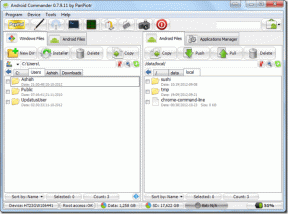Como controlar remotamente o uTorrent no desktop a partir do Android
Miscelânea / / December 02, 2021

Um recurso que gosto no uTorrent é que me permite gerenciar meus downloads de meu telefone Android, não importa onde eu esteja, desde que meu telefone e PC estejam conectados à internet. Anteriormente, Eu costumava agendar meus downloads usando o agendador uTorrent, mas agora não preciso mais fazer isso. Tudo o que preciso fazer é abrir o aplicativo no meu telefone e tocar em um botão.
Parece incrível, certo? Então, vamos ver como você pode configurá-lo em seu dispositivo Android.
Primeira parte: Configurando o uTorrent na área de trabalho
Passo 1: Baixe e instale o uTorrent no seu computador se você ainda não tiver. Após a instalação bem-sucedida, abra o uTorrent para criar um acesso remoto conta.
Passo 2: Clique em Opção—> Preferências para abrir a janela de configuração do uTorrent. Navegue até a guia Remoto e marque a opção
Habilitar acesso remoto uTorrent. Forneça um nome de computador e uma senha para o seu computador e clique no botão Aplicar.
Etapa 3: Se o nome for único, o programa criará uma conta com sucesso, mas se o nome de usuário já existir, ele solicitará que você digite a resposta à pergunta de segurança que, obviamente, você não saberá cerca de. Assim, você terá que usar outro nome para o seu computador.

Passo 4: Quando o uTorrent se conectar com sucesso ao servidor, ele mostrará o status como Acessível. Isso significa que agora você pode se conectar ao seu uTorrent remotamente e gerenciar os downloads.

Próximo: Conecte-se remotamente ao uTorrent no Android
Passo 1: Instalar uTorrent remoto no seu Android na Google Play Store e inicie o aplicativo. Ao iniciar o aplicativo pela primeira vez, ele perguntará se você possui uma conta ou não. Toque no botão que diz que tenho uma conta e forneça o nome do computador e a senha que você configurou no uTorrent na área de trabalho acima.


Passo 2: Se a credencial de login corresponder àquela que você forneceu em seu sistema, ele se conectará ao uTorrent em seu computador e sincronizará todos os detalhes de download com o dispositivo.

Etapa 3: Agora você pode dar uma olhada em todos os arquivos em sua fila de download e verificar o progresso em tempo real dos downloads ativos. Você pode pausar, retomar e excluir um download em andamento direto do seu celular.


Isso não é tudo, você pode até adicionar um torrent usando o aplicativo remoto. Abra a página de download e abra o menu de aplicativos. No aplicativo, selecione Adicionar e forneça o URL do arquivo torrent.


Dica legal: Se você não tem acesso ao Android, pode se conectar remotamente ao seu uTorrent usando o navegador. Basta abrir o Página uTorrent Remote e forneça o nome do computador e a senha. Depois de uma conexão bem-sucedida, você pode acessar todos os seus torrents uTorrent diretamente do seu navegador.

Sempre mantenho a conexão remota do uTorrent ativa para que possa acessar infalivelmente meus torrents de qualquer lugar e ver o status do download. E você?